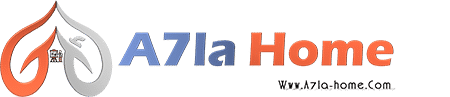Comment activer le temps de recharge des notifications sur Android 15
Dans le monde actuel de connectivité constante, nos smartphones nous bombardent de notifications quotidiennes. Heureusement, Android 15 introduit une fonctionnalité appelée Notification Cooldown, qui peut changer cela. Il améliore grandement l'expérience utilisateur en gérant la fréquence et l'intensité des notifications. Voici comment activer le temps de recharge des notifications sur Android 15.
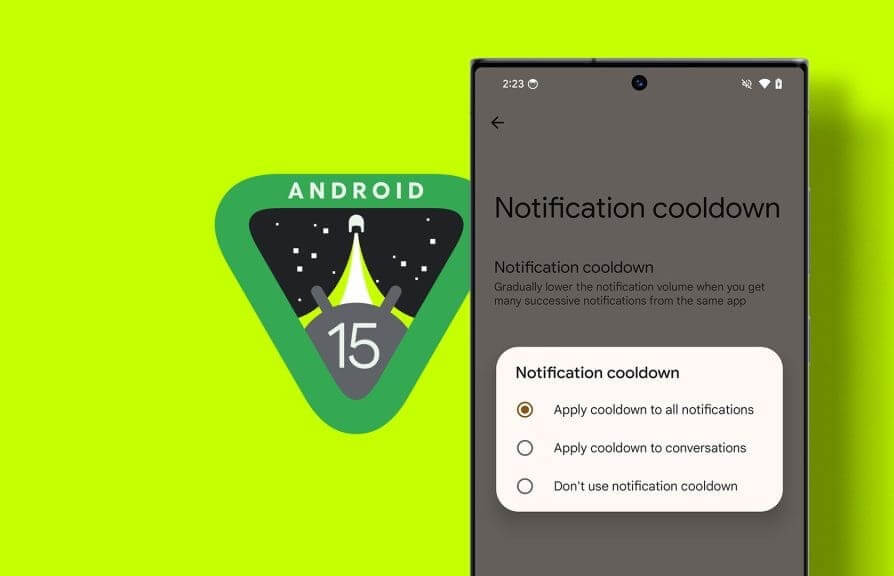
Dans cet article, nous vous expliquerons ce qu'est le temps de recharge des notifications, vous expliquerons ce qu'il fait et comment l'activer sur votre appareil Android 15. Que vous soyez constamment bombardé de messages de discussion de groupe ou que vous souhaitiez Reprenez le contrôle du volume des notificationsCette preuve devrait être suffisante. Alors allons-y.
Quel est le délai de notification ?
Commençons par parler de ce qu'est le temps de recharge des notifications. Notification Cooldown est une fonctionnalité intégrée à Android 15 qui réduit intelligemment le volume des notifications ultérieures reçues de la même application ou conversation dans un laps de temps spécifique. Par exemple, si quelqu'un vous envoie un message persistant sur WhatsApp pendant une courte période, la fonctionnalité vous mettra en sourdine. Notifications WhatsApp Brièvement.
La façon dont cela fonctionne est que la première notification de l'application sera lue à la taille habituelle. Cependant, les notifications ultérieures sur une courte période diminueront progressivement en volume, fournissant un rappel en douceur sans l'effet ennuyeux des alertes bruyantes fréquentes. L'idée est de rendre les notifications ultérieures moins intrusives, permettant ainsi aux utilisateurs de se concentrer sur leurs tâches sans être constamment distraits par leur téléphone.
Comment activer le temps de recharge des notifications dans Android 15
Maintenant que nous comprenons bien la fonctionnalité Notification Cooldown, apprenons comment l'activer. Heureusement, c'est assez simple. Voici comment procéder.
Étape 1: Sur votre appareil Android 15, accédez à Paramètres > Notifications. Faites ensuite défiler vers le bas et sélectionnez Temps de recharge des notifications.
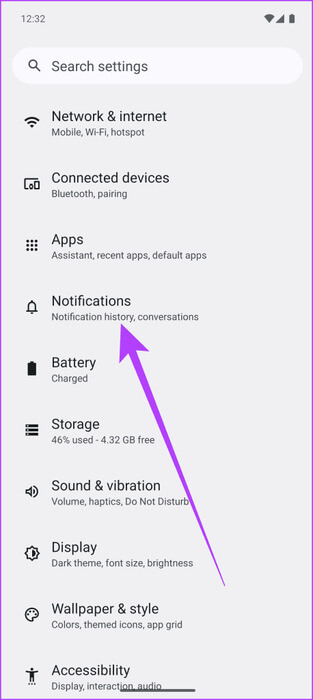
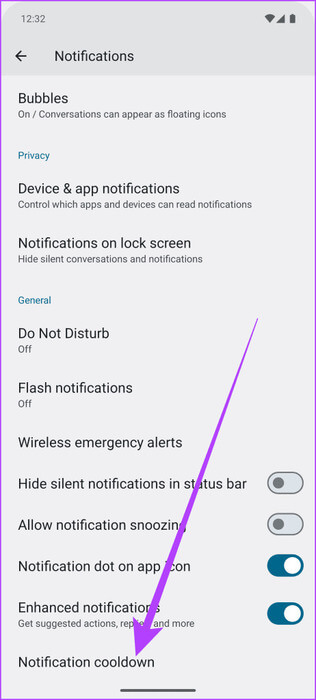
Étape 2: À l’intérieur, appuyez sur « Temps de recharge des notifications » Encore une fois. Trois options devraient maintenant vous être présentées. Voici ce que signifie chacune de ces options :
- Appliquez un délai de réflexion à toutes les notifications : Cela activera une période de refroidissement pour toutes les notifications d'applications, quelle que soit leur source.
- Appliquer une période de récupération aux conversations : Cette option applique spécifiquement le temps de recharge des notifications aux notifications que le système classe comme « conversations ». Cela fait généralement référence aux applications de messagerie et aux plateformes de médias sociaux.
- N'utilisez pas le temps de recharge des notifications : La sélection de cette option désactive complètement le temps de recharge des notifications.
En fonction de vos préférences, sélectionnez l'option que vous préférez.
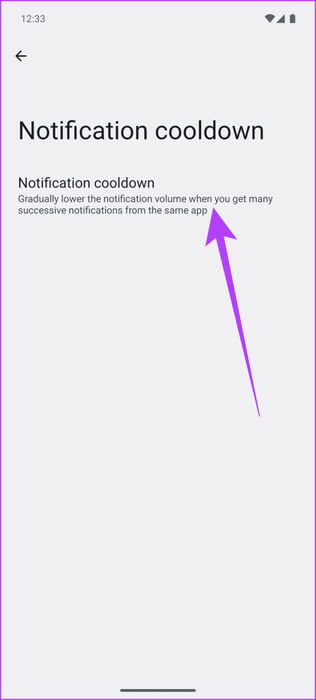
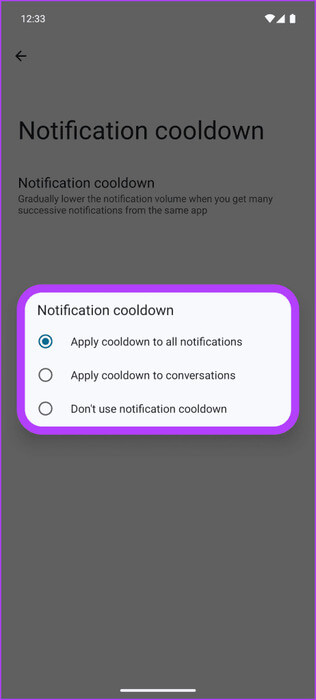
Et c'est tout. Selon votre choix, vous devriez recevoir moins de notifications.
Comment activer le temps de recharge des notifications sur n'importe quel appareil Android
Aussi intéressante que soit cette fonctionnalité, elle est actuellement exclusive à l'aperçu développeur d'Android 15. La version finale arrivera plus tard, mais tous les téléphones ne peuvent pas passer à Android 15. Heureusement, il existe également une solution tierce pour cela. Voici comment activer le refroidissement des notifications sur n'importe quel téléphone Android à l'aide de BuzzKill.
Étape 1: Téléchargez et installez Application BuzzKill من Google Play Store. Notez qu'il s'agit d'une application payante.
Étape 2: Une fois l'application installée, lancez-la. Pour la configuration initiale, vous devez lui accorder les autorisations nécessaires. Cela inclut l'accès à vos notifications, ainsi que la possibilité de s'exécuter en arrière-plan. Appuyez sur chaque option et activez la bascule pour lui donner les autorisations nécessaires.
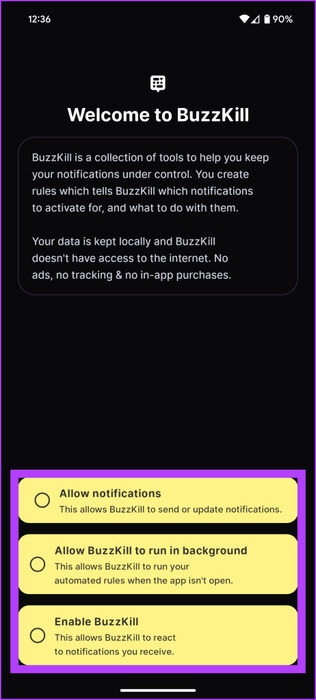
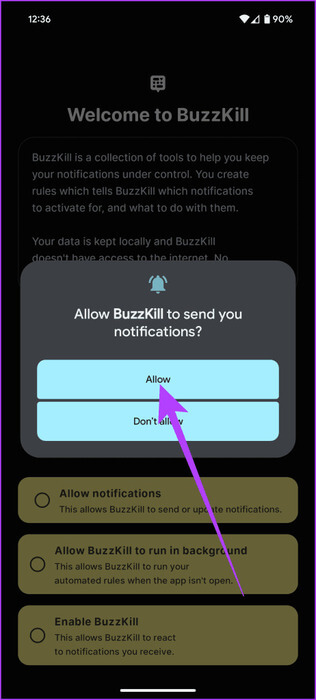
Étape 3: Une fois toutes les autorisations nécessaires accordées, vous serez redirigé vers la page d’accueil. Ici, cliquez sur Créer une règle en bas. Vous devriez ensuite obtenir un modèle de règles pour créer vos propres règles personnalisées pour des applications spécifiques.
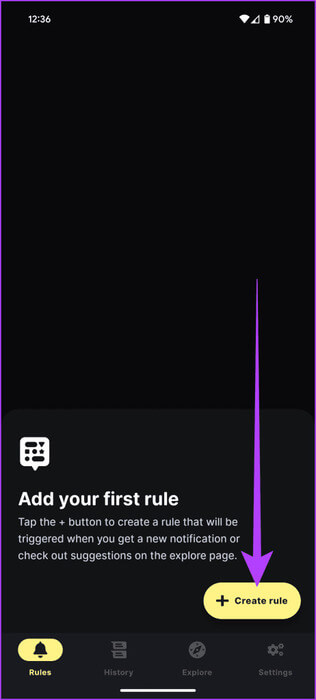
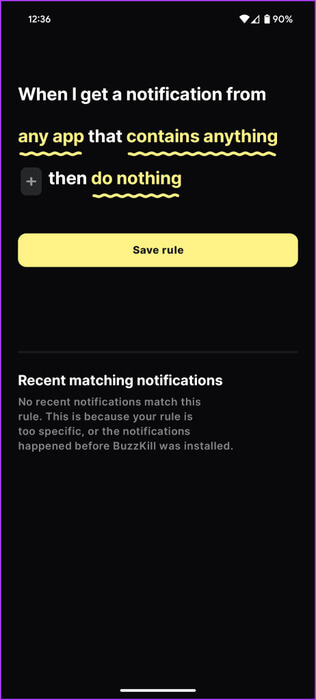
Étape 4: Appuyez sur n'importe quelle application et sélectionnez les applications de chat que vous souhaitez appliquer Temps de recharge des notifications sur elle. Après l'avoir sélectionné, appuyez sur le bouton اختيار Ci-dessous.
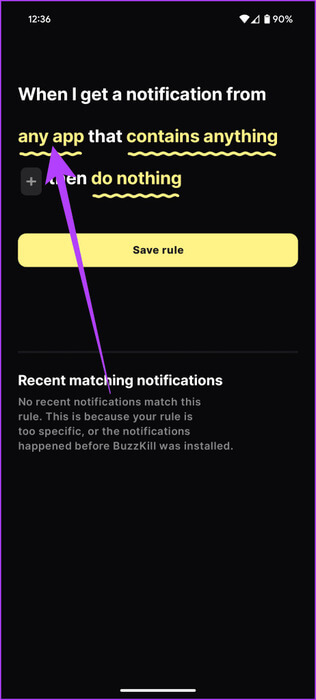
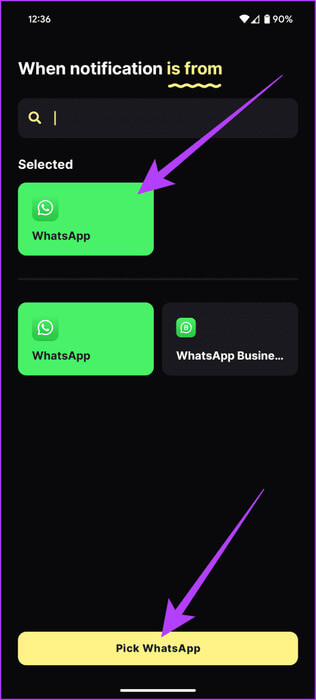
Étape 5: Après cela, appuyez sur "Ne fais rien". Ici, sélectionnez la période de recharge et appuyez sur « Choisir une action ».
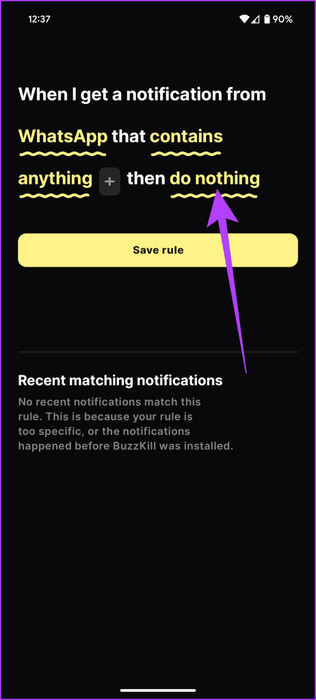
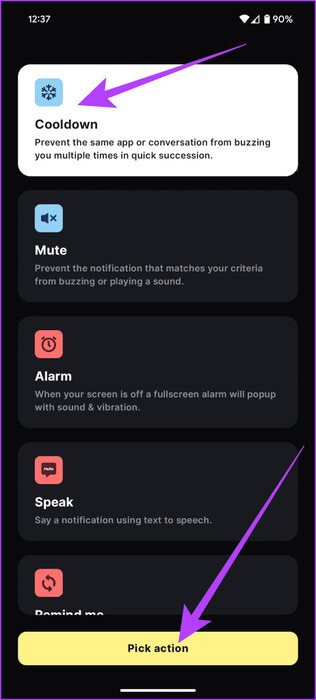
Étape 6: Enfin, appuyez sur "Sauvegardez la règle". Et c'est tout. La nouvelle règle personnalisée devrait être ajoutée avec succès à BuzzKill.
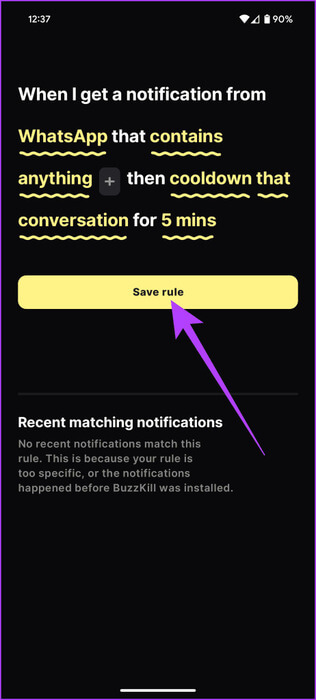
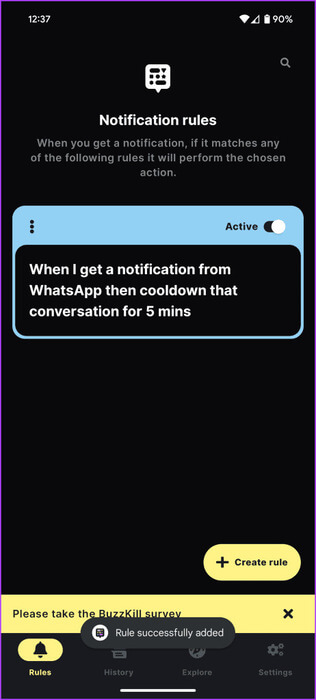
Une fois terminé, BuzzKill refroidira automatiquement les notifications pour les applications que vous avez sélectionnées. Contrairement à la méthode de Google, vous pouvez sélectionner manuellement les applications pour lesquelles vous souhaitez activer le temps de recharge des notifications, ce qui est une victoire dans notre livre. De plus, BuzzKill vous permet également de définir l'heure à laquelle la fonction Cooldown s'exécutera, ce qui est un plus.
Dites non aux notifications ennuyeuses
Avec la fonctionnalité Notification Cooldown, Android 15 franchit une étape importante vers l’amélioration du bien-être numérique. Cette fonctionnalité ne vise pas seulement à réduire le bruit, elle permet également aux utilisateurs de contrôler leur environnement numérique, leur permettant de mieux se concentrer et de profiter d'une expérience technologique moins intrusive. Que vous soyez en réunion, que vous profitiez de votre temps libre ou que vous accordiez la priorité à votre concentration, Notification Cooldown garantit que vous recevez subtilement les mises à jour essentielles.
Il convient de noter que cette fonctionnalité a été introduite dans Android 15 DP1, même si elle pourrait ne pas figurer dans la version finale. Au lieu de cela, nous nous attendons à ce qu'il soit encore amélioré, car Google offre la possibilité de spécifier quelles applications seront refroidies au lieu de les trier automatiquement.